最近割と話題になることが多い。左手デバイス。僕も何か一つ試してみたいなと思いKoolertronの片手キーボードを購入してみた。

たこすといいます。X(Twitter)、Instagramもフォローお願いします
作業を効率化したい
pcで作業していると繰り返し入力するショートカットが多いことに気づく。ほとんどの場合キーボードのキーの組み合わせて入力することになるけど1つのキーで入力できた方が効率が上がると考えたことはないだろうか?そこで今回左手用のデバイスを購入してみた。
WordPress用に
最近はてなブログからWordPressに移行したんだけど、WordPressには多くのショートカットが存在する。その中でも見出しの作成など頻繫に使う物はボタン一つで呼び足して作業を効率化させたかった。
iPadでも使いたい
僕はインスタにのせている旅行動画をiPadの「LumaFusion」で編集しているんだけどできればそっちでも活用したい。「LumaFusion」にもショートカットが用意されているのでiPadでもマクロを使うことができる。この商品を選んだ。
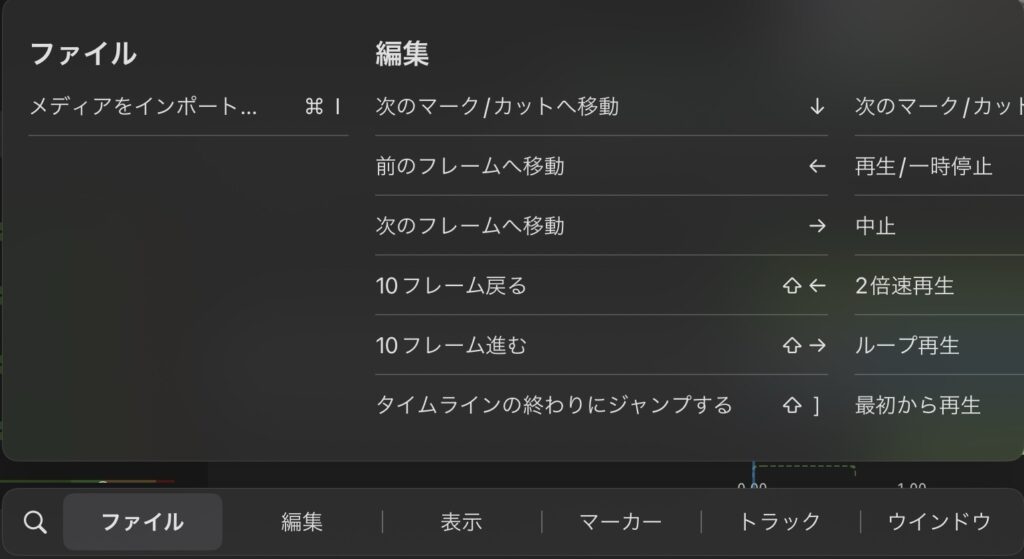
LumaFusionのショートカットはアプリを開いて[⌘]を長押しして確認することができる。
内容
内容物
内容物はこんな感じで本体と滑り止め、接続用ケーブルに交換用キーキャップとキーキャップリムーバー。

交換量のキーキャップは無刻印なのでカスタマイズした後でも問題ない。最初からカスタマイズ前提で付属品があるのは嬉しい。付属のケーブルは「typecーtypeA」になっているためiPadで使用するためには「typecーtypec」別途ケーブルを用意するかtypecハブを用意する必要がある。
本体

OUTEMU製のスイッチが使われていて軸は赤軸と青軸から選択可能。今回僕は外で使う可能性もあるので静穏性の高い赤軸を選択。
アプリでキーマッピングが可能

専用アプリ「MYBK」をインストールすることでキーマッピングができる。全部で4つ種類のキーマッピングが可能で「TO」のキーを割り当てることで遷移することができる。キーボードのキー以外にも複数キーの組み合わせやマウスのボタンなども設定可能。
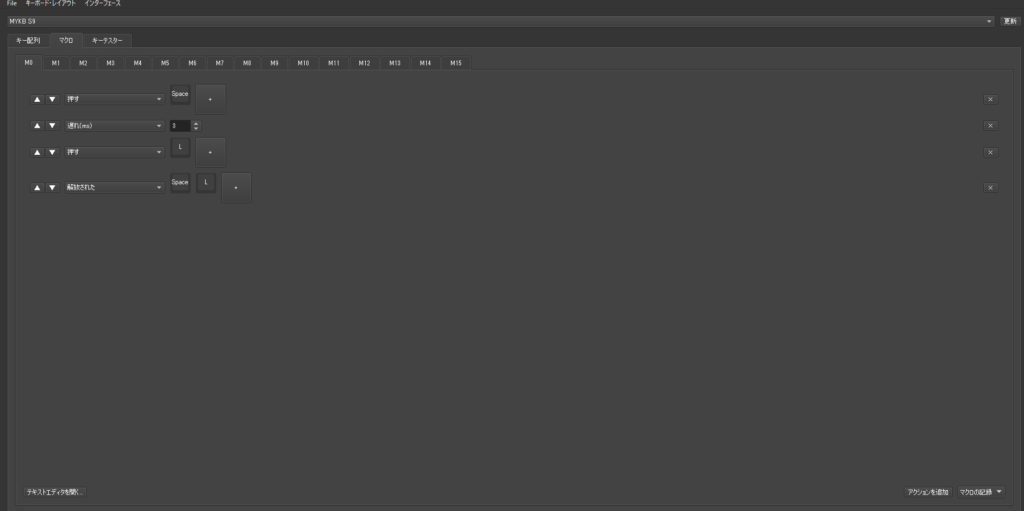
マクロも設定可能で1つずつ順番を決めていく以外にも実際にキーを入力して作ることが可能。3つ以上のキーの組み合わせの場合や一通りの動作をまとめたいときに便利。
以下は僕のpc用、ipad用のそれぞれの設定。
PC(WordPress)用
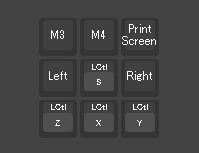
主にWordPress用のショートカットが多い。左上から
M4(マクロ) ...見出し(レベル5)
Print Screen ...スクリーンショット
「←」キー ...左に移動
Ctrl+S ...保存
「→」キー ...右に移動
Ctrl+Z ...ひとつ前に戻る
Ctrl+X ...切り取り
Ctrl+Y ...ひとつ前に進む
WordPress専用のショートカットは見出しの作成のみでその他はWindows標準のショートカットが多いので他のアプリやブラウザでも使用可能なものが多い。特に保存は頻繁に行うのでボタン一つでできるのは楽。
マクロの詳細はこんな感じ。
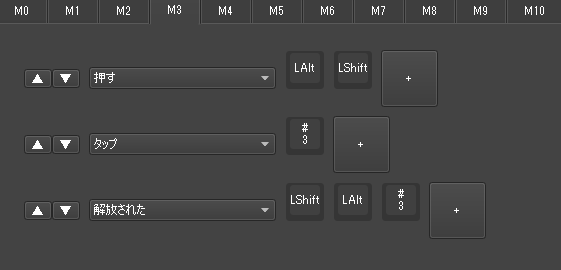
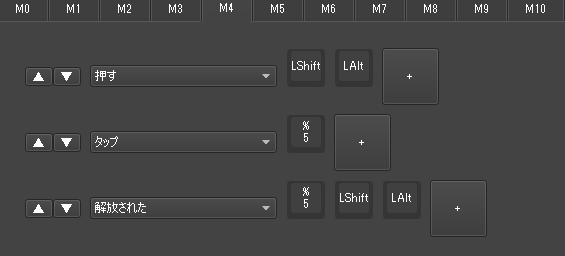
iPad(LumaFusion)用
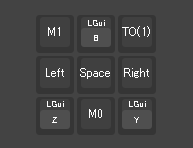
続いてLumaFusion用の設定。
Ctrl+B ...カット編集
TO(1) ...PC用に切り替え
「←」キー ...左に移動
Space ...再生
「→」キー ...右に移動
Ctrl+Z ...ひとつ前に戻る
M0(マクロ) ...2倍速再生
Ctrl+Y ...ひとつ前に進む
こちらも動画編集で多用するショートカットをまとめている。特に2倍再生は意外とめんどくさいからマクロを作っておくのがおすすめ。
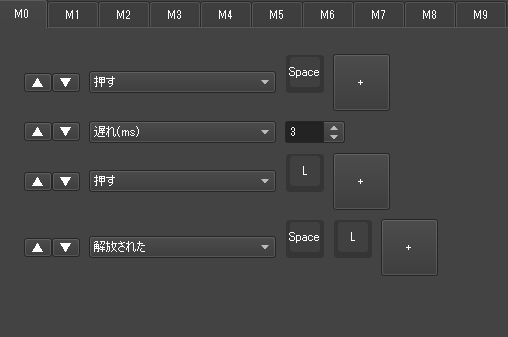
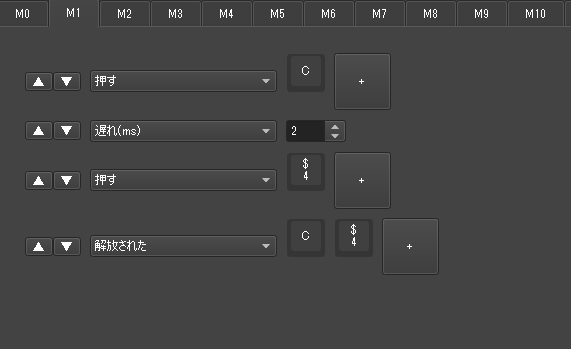
弱点
ただ弱点として以下の2点があげられる
・無線に非対応
・説明が少ない
無線には非対応
残念ながら優先のみの接続でレシーバーやBluetoothには非対応。無線のほうが取り回しがよくデスクもすっきりするから個人的には残念なポイント。
説明が少ない
二つ目の弱点は説明の少なさ。まず専用ソフトのインストール方法が分かりにくい。付属の説明書のURLにアクセスする必要があるんだけどQRコードなどは用意されていないので僕はGoogleレンズを使ってアクセスした。アクセスすると以下のページに遷移できるので

wordファイルに記載されているURLの自分のOSにあった方をクリックするとzipファイルがダウンロードできるのでそこかからアプリをダウンロードする。ここまで細かい説明はないのでインストール二苦労した。購入した人は上のリンクからファイルをダウンロードできるので活用して。
刺さる人には刺さる商品
正直設定は割とめんどくさいし、必須ってわけでもないデバイス。だけど人によっては作業効率が劇的に上がるしiPadで使える左手デバイスは少ないので刺さる人には代替えがなかなかない商品だと思う。興味があったら購入してみて。









コメント